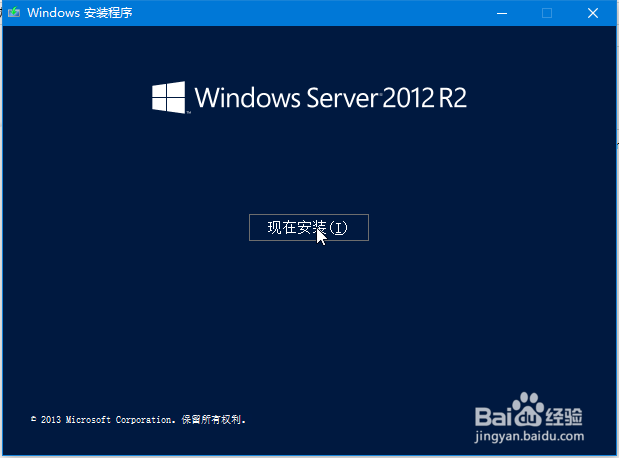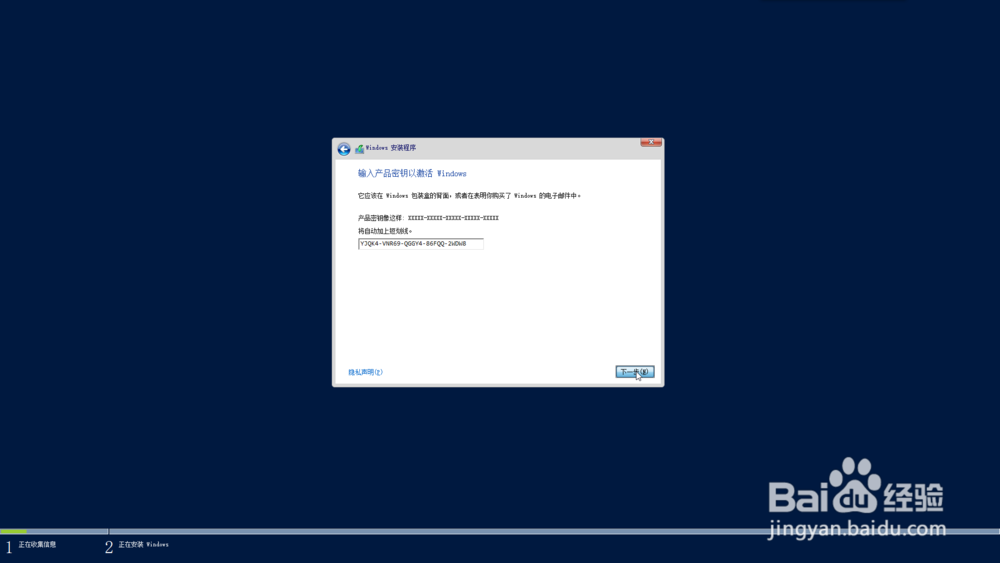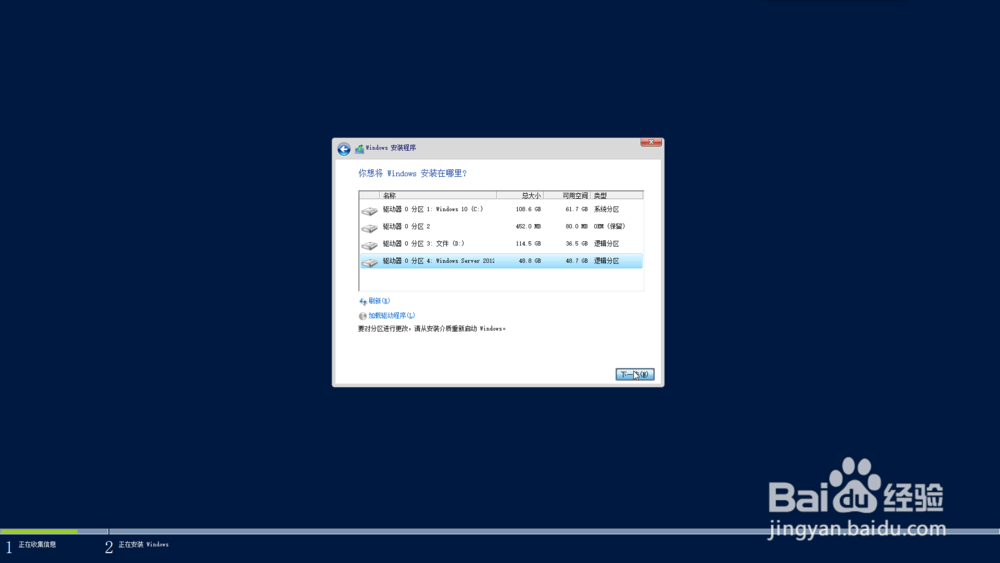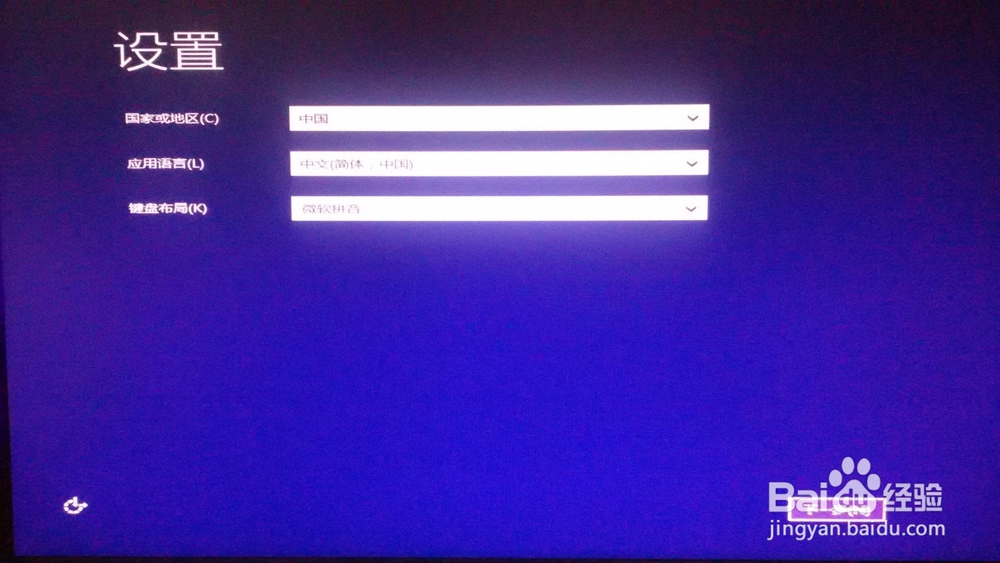1、装载ISO镜像,点击setup。
2、点击现在安装,程序会自动复制安装文件。
3、会提示安装更新,为了节省时间,就先不更新了。
4、输入安装密匙,这里提供一个ServerDatacenter版安装密匙YJ兑恶铼融QK4-VNR69-QGGY4-86FQQ-2WDW8,现在还能批量激活几万个设备,过几年就刂茗岚羟应该失效了,输入后就进入下一步,说明还有效。
5、选择安装版本,这里就选择有图形界面的版本,只有服务器核心的版本我想一般的人也看不懂。
6、许可条款这里就不详说了。
7、安装方式自选,如果版本比较旧就选择升级,若想保留双系统或重新安装就选择自定义,这里我就选择自定义。
8、选择安装位置,若想全新安装就选择现在系统所在位置,若想保留双系统就选择其他分区。
9、开始安装,这需要几分钟时间。
10、安装部分后重启。
11、安装完后再次重启。
12、系统准备完毕。
13、再次重启。
14、可以看到windows server 2012_r2已经引导成功了,可以进入系统了。
15、设置语言和键盘,使用默认设置即可。
16、输入管理员密码,我试了好几遍才找到密码的要求,密码必须由字母大小写和数字混合,否则无法完成。
17、正在完成设置,到这里安装就结束了。